
Телевизоры марки Vestel оснащаются различными типами систем управления в зависимости от модели и года выпуска. Основной способ включения – использование штатного пульта дистанционного управления. Кнопка Power обычно расположена в верхней части или ближе к центру пульта. Если пульт утерян или не работает, возможны альтернативные методы активации устройства.
На корпусе большинства моделей Vestel имеется физическая кнопка включения, расположенная снизу, сбоку или сзади панели. В некоторых моделях предусмотрена сенсорная зона с подсветкой, реагирующая на прикосновение. Для точного определения местоположения элементов управления рекомендуется изучить руководство пользователя конкретной модели.
Если физические кнопки недоступны, а пульт отсутствует, можно воспользоваться мобильным устройством с функцией инфракрасного передатчика или совместимым приложением, например, Vestel Smart Center или ZaZa Remote. Поддержка зависит от модели телевизора и возможностей смартфона.
В случае с умными телевизорами (Smart TV) Vestel включение также возможно через подключённые устройства – приставки, игровые консоли или медиаплееры. При активации HDMI-CEC телевизор автоматически переходит в рабочий режим при запуске внешнего устройства, подключённого через HDMI.
Как включить телевизор Vestel с помощью пульта дистанционного управления

Для включения телевизора Vestel с помощью пульта дистанционного управления, убедитесь, что телевизор подключен к источнику питания и находится в режиме ожидания (индикатор на телевизоре должен быть красным или мигающим).
Нажмите кнопку питания (обычно обозначенную как «Power» или иконкой включения) на пульте дистанционного управления. Пульт должен быть направлен в сторону инфракрасного датчика на телевизоре, который обычно расположен в нижней части экрана или в центре рамки.
Если телевизор не включается с первого раза, проверьте исправность пульта, заменив батарейки, и убедитесь, что между пультом и телевизором нет препятствий. Иногда помогает повторное нажатие кнопки питания в течение нескольких секунд.
Если телевизор всё ещё не реагирует, попробуйте выключить и снова подключить его к сети. Иногда это помогает восстановить нормальное функционирование устройства и пульта.
Запуск телевизора Vestel кнопкой на корпусе без пульта
Для включения телевизора Vestel без пульта можно воспользоваться кнопкой питания, расположенной на корпусе устройства. Обычно она находится в нижней части панели или на боковой грани, в зависимости от модели телевизора. Важно точно определить местоположение кнопки, так как оно может варьироваться.
Чтобы включить телевизор, нажмите кнопку питания и удерживайте ее несколько секунд. На экране телевизора появится изображение, что свидетельствует о запуске устройства. Если телевизор не включается, убедитесь, что он подключен к сети и исправен.
В некоторых моделях телевизоров Vestel кнопка может быть скрыта, например, под крышкой или внутри отсека. В таком случае обратитесь к руководству пользователя, чтобы точно выяснить местоположение кнопки.
Если телевизор не реагирует на нажатие кнопки, стоит проверить наличие электропитания и исправность кабелей. В случае если проблема не решается, возможна неисправность внутренней электроники, для устранения которой потребуется обратиться в сервисный центр.
Включение телевизора Vestel через мобильное приложение
Современные телевизоры Vestel поддерживают функцию управления через мобильное приложение, что позволяет включать устройство дистанционно. Для этого нужно использовать специализированное приложение, совместимое с моделями телевизоров Vestel. Вот несколько шагов для настройки и использования этой функции:
- Установите приложение — Скачайте и установите официальное приложение «Vestel TV» или аналогичное, доступное в Google Play или App Store.
- Подключение телевизора к сети — Убедитесь, что телевизор подключен к той же Wi-Fi сети, что и ваше мобильное устройство. Это необходимо для установления связи между ними.
- Настройка телевизора — Включите телевизор и перейдите в меню настроек. Активируйте функцию «Управление через приложение» или аналогичную опцию.
- Запуск приложения — Откройте мобильное приложение и выполните поиск телевизора в списке доступных устройств.
- Подключение устройства — Выберите ваш телевизор в приложении и следуйте инструкциям на экране для завершения подключения.
- Включение телевизора — После успешного подключения используйте соответствующую кнопку в мобильном приложении для включения телевизора.
Для более стабильного соединения рекомендуется обновить прошивку телевизора до последней версии. Это улучшит функциональность и позволит избежать возможных проблем при подключении. В некоторых моделях телевизоров Vestel может потребоваться также включение функции «Управление через Bluetooth», если Wi-Fi соединение по какой-либо причине недоступно.
Если при подключении возникают проблемы, проверьте настройки роутера, чтобы исключить блокировку портов, необходимых для работы приложения. Также убедитесь, что на мобильном устройстве разрешены все уведомления и доступ к сети для корректной работы приложения.
Использование функции HDMI-CEC для автоматического включения

Функция HDMI-CEC (Consumer Electronics Control) позволяет устройствам, подключённым через HDMI, взаимодействовать друг с другом и выполнять совместные действия, такие как автоматическое включение телевизора при включении подключённого устройства, например, ресивера или игрового консоли. Для использования этой функции на телевизоре Vestel важно правильно настроить её в меню телевизора и подключить поддерживающее HDMI-CEC устройство.
Чтобы включить HDMI-CEC на телевизоре Vestel, выполните следующие шаги:
1. Перейдите в меню настроек телевизора. Это можно сделать через пульт дистанционного управления, нажав кнопку «Меню» или «Настройки».
2. В разделе «Системные настройки» найдите опцию «HDMI-CEC» или «CEC» (в зависимости от модели телевизора).
3. Включите функцию HDMI-CEC. Названия могут варьироваться, например, «Anynet+» для Samsung, «Bravia Sync» для Sony, но основное назначение одно – управление через HDMI.
После активации функции HDMI-CEC, телевизор будет автоматически включаться при запуске устройства, подключённого через HDMI. Это особенно полезно, когда вы подключаете игровую приставку или медиаплеер, который поддерживает HDMI-CEC, избавляя вас от необходимости вручную включать телевизор.
Чтобы убедиться, что устройство правильно настроено, подключите его через HDMI к телевизору Vestel и включите. При корректной настройке телевизор должен автоматически включиться при включении устройства, например, консоли или медиаплеера. Если телевизор не реагирует, проверьте, включена ли функция на обоих устройствах.
Некоторые устройства могут требовать дополнительных настроек или обновлений прошивки для правильной работы функции HDMI-CEC. Рекомендуется проверять наличие обновлений как для телевизора, так и для подключённых устройств, чтобы избежать возможных несовместимостей.
Что делать, если телевизор Vestel не включается с первого раза

Если телевизор Vestel не включается с первого раза, это может быть связано с рядом технических проблем. Вот несколько шагов, которые помогут вам устранить возможные причины неисправности:
- Проверьте подключение к сети питания. Убедитесь, что телевизор подключен к розетке, и что шнур питания надежно вставлен в разъем.
- Проверьте состояние пульта дистанционного управления. Иногда проблема заключается в разряженных батарейках. Попробуйте заменить батареи или использовать кнопки на самом телевизоре для включения.
- Перезагрузите телевизор. Отключите телевизор от сети на несколько минут, а затем снова подключите. Это может сбросить временные ошибки, которые мешают нормальному запуску.
- Проверьте индикаторы на телевизоре. Обратите внимание на лампочку питания. Если она мигает или не горит, это может указывать на внутреннюю проблему с блоком питания.
- Проверьте внешние устройства. Подключенные к телевизору устройства (например, игровые приставки или ресиверы) могут блокировать запуск телевизора. Отключите все внешние устройства и попытайтесь включить телевизор снова.
- Используйте кнопку включения на телевизоре. Если телевизор не реагирует на пульт, попробуйте включить его через физическую кнопку на корпусе устройства. Возможно, пульт не работает из-за неисправности.
Если после выполнения этих действий телевизор все равно не включается, возможно, потребуется обратиться в сервисный центр для диагностики и ремонта устройства.
Проверка кабеля питания и розетки при проблемах с включением
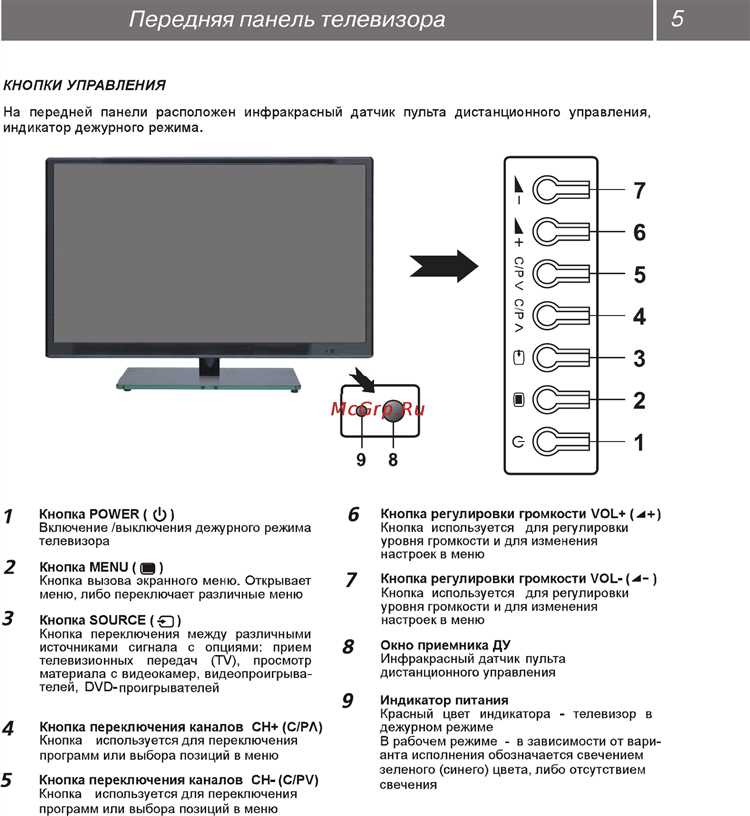
Подключите кабель питания к другой розетке, чтобы исключить возможные проблемы с текущей розеткой. Иногда в розетках могут быть плохие контакты или повреждения, что может мешать нормальному включению телевизора. Для проверки можно использовать другой прибор (например, лампу или зарядное устройство), чтобы убедиться, что розетка работает корректно.
Если телевизор не включается даже после проверки и замены кабеля питания или розетки, рекомендуется проверить целостность электрических цепей в самом телевизоре. В таком случае стоит обратиться к специалисту, так как проблема может быть связана с внутренними компонентами устройства.
Как включить телевизор Vestel после отключения от сети

Если телевизор Vestel был отключен от сети, его нужно правильно включить, чтобы избежать проблем с запуском. Для этого выполните несколько простых шагов:
1. Убедитесь, что телевизор подключен к электросети. Проверьте, не ослаблен ли кабель питания, и убедитесь, что розетка работает. Можно подключить другое устройство, чтобы проверить наличие напряжения в сети.
2. После подключения к сети найдите кнопку включения на телевизоре. На большинстве моделей Vestel она расположена на нижней панели или сбоку. Если кнопка скрыта, убедитесь, что используете пульт дистанционного управления для включения.
3. Нажмите кнопку включения. Если телевизор подключен к сети и кнопка работает, экран должен мигнуть, и телевизор начнёт загружаться. Некоторые модели Vestel требуют нажатия кнопки на пульте для первого включения.
4. Если телевизор не включается, проверьте индикатор питания. Если он не горит, попробуйте подключить телевизор к другой розетке или проверить сам шнур питания на повреждения.
5. В случае, если индикатор горит, но изображение не появляется, попробуйте нажать и удерживать кнопку включения в течение нескольких секунд или сбросить настройки через меню телевизора.
6. В редких случаях может потребоваться перезагрузка системы, если телевизор не реагирует на включение после нескольких попыток. Для этого выключите телевизор, отсоедините его от сети на несколько минут и подключите снова.
Если все эти действия не помогли, обратитесь к сервисному центру для диагностики проблемы.
Особенности включения телевизора Vestel в режиме ожидания
Телевизоры Vestel оснащены функцией режима ожидания, которая помогает снизить энергопотребление, когда устройство не используется. Для включения телевизора из этого состояния необходимо выполнить несколько шагов, в зависимости от модели и типа пульта дистанционного управления.
Основной способ активации телевизора из режима ожидания – это использование кнопки питания на пульте. После нажатия телевизор сразу же выходит из состояния сна и запускается. Важно, чтобы пульт был правильно синхронизирован с устройством, иначе пуск не произойдёт.
Если пульт не работает или батареи в нём разряжены, можно использовать кнопку питания на самом телевизоре. Эта кнопка обычно расположена на боковой или нижней панели устройства. Нажав её, телевизор перейдёт из режима ожидания в активный режим.
Некоторые модели Vestel поддерживают функцию автоматического включения при подключении внешнего устройства через HDMI. Это особенно удобно, если телевизор используется с игровыми приставками или компьютерами. В этом случае, при подаче сигнала через HDMI, телевизор автоматически просыпается, не требуя дополнительного вмешательства пользователя.
Для пользователей, которым требуется минимизация энергозатрат, рекомендуется отключать телевизор полностью, используя пульт или кнопки на корпусе устройства. Важно помнить, что оставление телевизора в режиме ожидания в течение длительного времени может привести к небольшому, но постоянному потреблению энергии.
Вопрос-ответ:
Как включить телевизор Vestel без пульта?
Для того чтобы включить телевизор Vestel без пульта, нужно найти кнопку питания на самом телевизоре. Обычно она расположена на нижней части корпуса или сбоку. Нажмите эту кнопку, и телевизор включится.
Почему телевизор Vestel не включается с пульта?
Если телевизор не включается с пульта, возможно, проблема в батарейках. Попробуйте заменить батарейки на новые. Также проверьте, не блокирован ли пульт каким-либо образом или не возникла ли проблема с инфракрасным датчиком телевизора. Если все это не помогает, стоит проверить подключение телевизора к источнику питания.
Как выключить телевизор Vestel с помощью кнопок на корпусе?
Для того чтобы выключить телевизор Vestel с помощью кнопок на корпусе, необходимо найти кнопку питания. Как правило, она находится на нижней или боковой панели устройства. Нажмите и удерживайте эту кнопку в течение нескольких секунд, и телевизор выключится.
Что делать, если телевизор Vestel включается, но не показывает изображение?
Если телевизор включается, но не отображает изображение, сначала проверьте, подключены ли все кабели, особенно HDMI или антенна. Убедитесь, что на телевизоре выбран правильный источник сигнала. Если проблема не исчезает, возможно, требуется сброс настроек устройства или проверка на наличие аппаратных неисправностей.
Как включить телевизор Vestel через настройку таймера включения?
Если ваш телевизор Vestel поддерживает функцию таймера включения, чтобы активировать её, откройте меню настроек телевизора. Найдите раздел «Таймер» или «Автовключение». В нем можно установить время, когда телевизор должен включиться автоматически. После установки времени не забудьте сохранить настройки.






